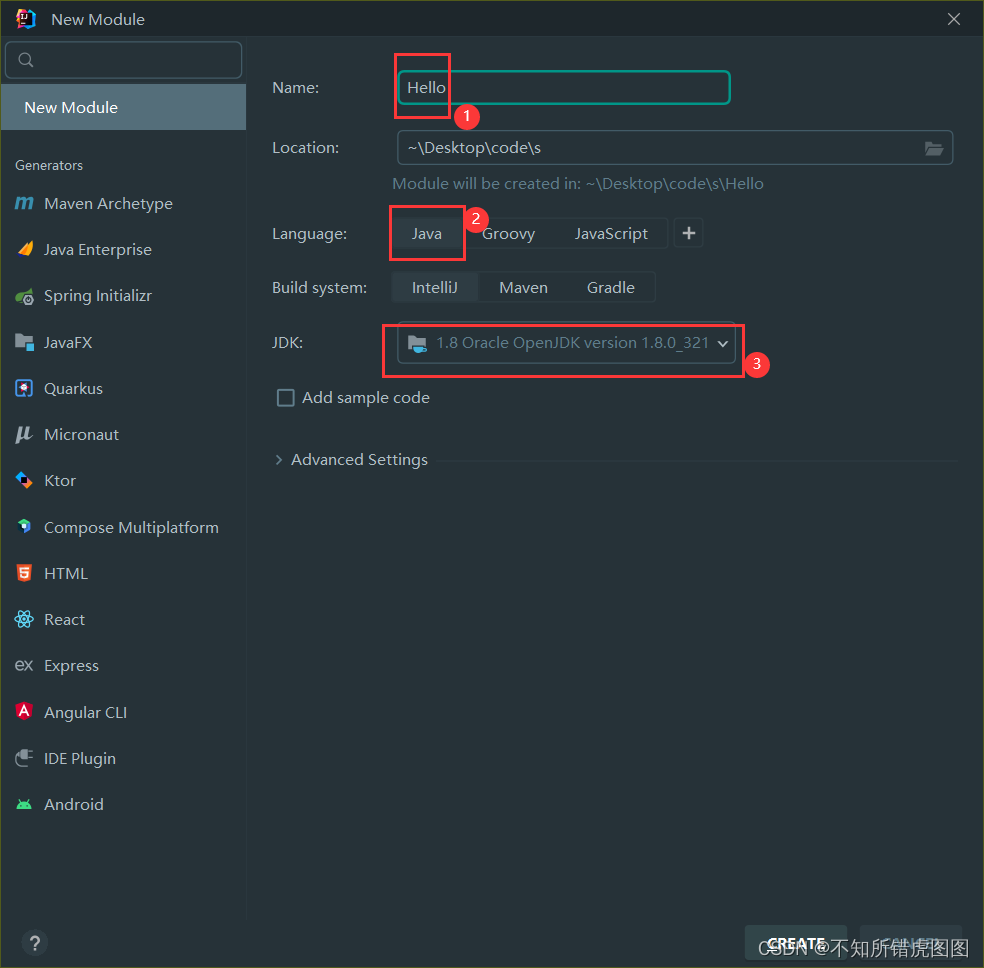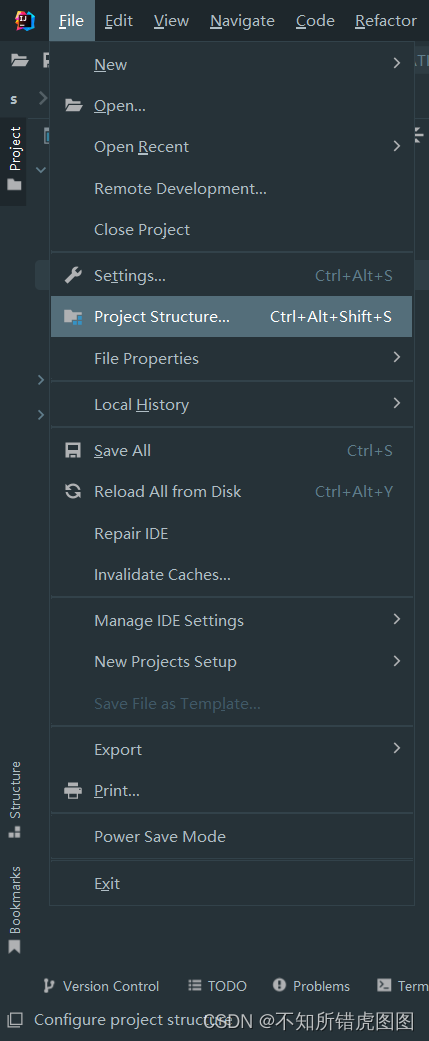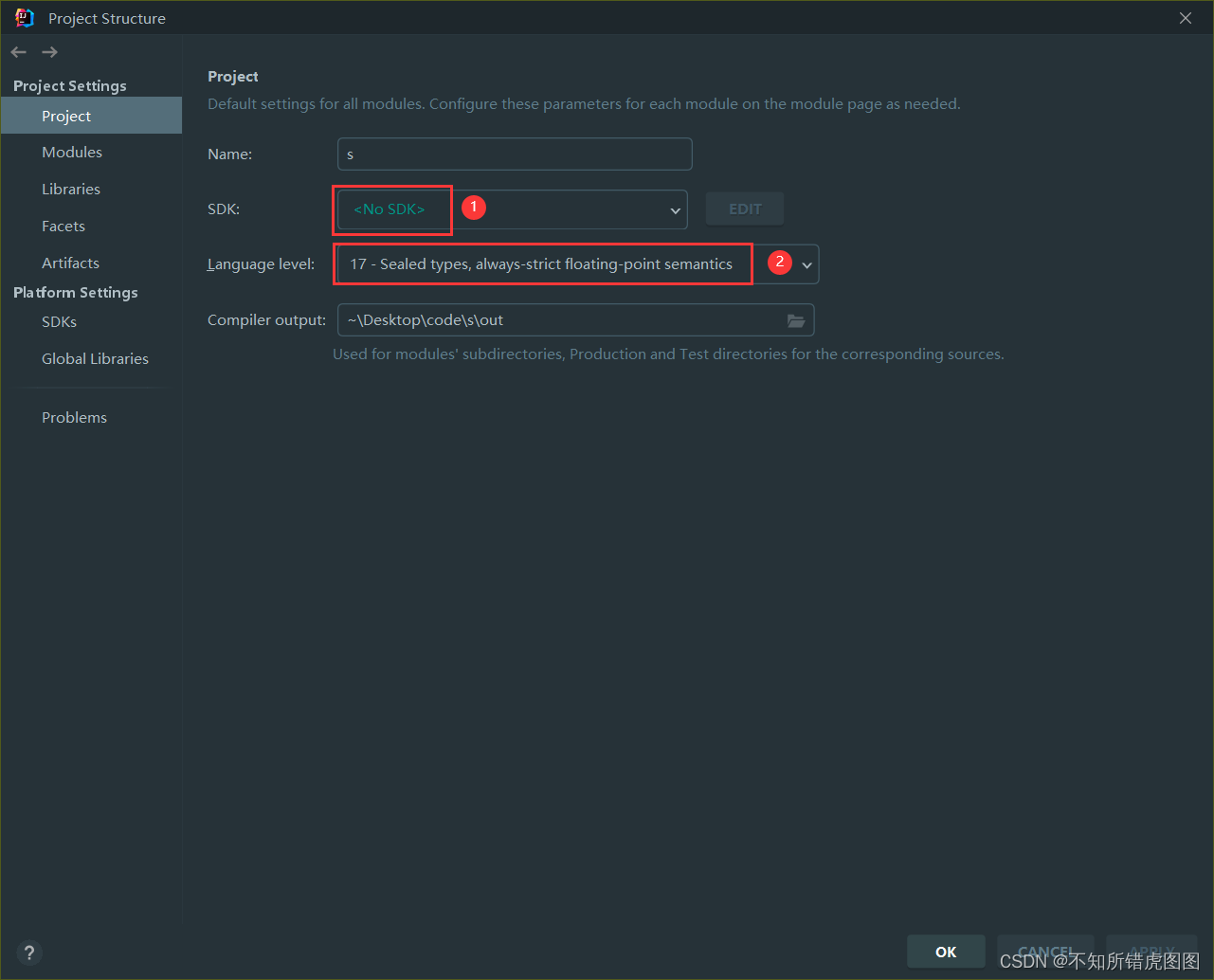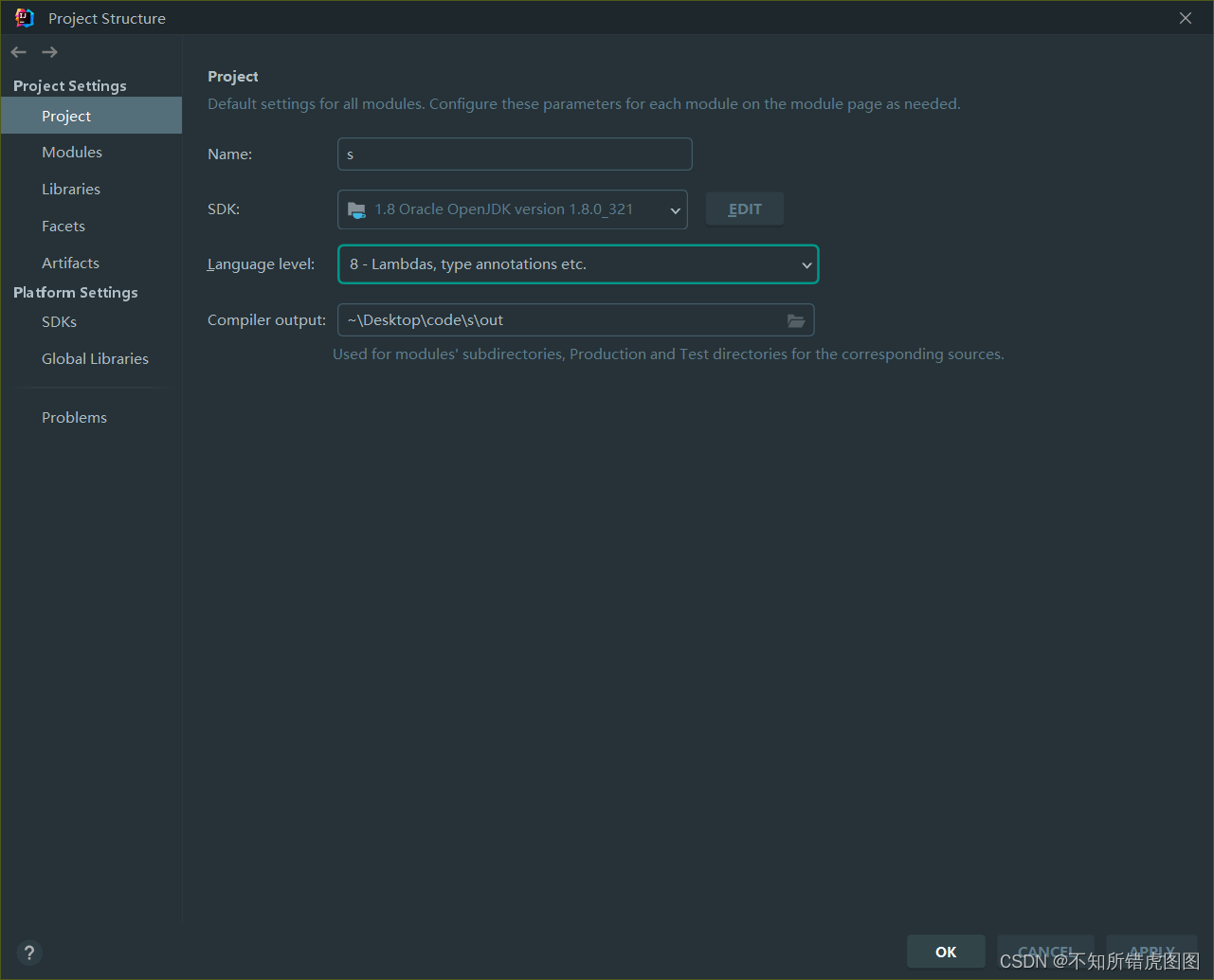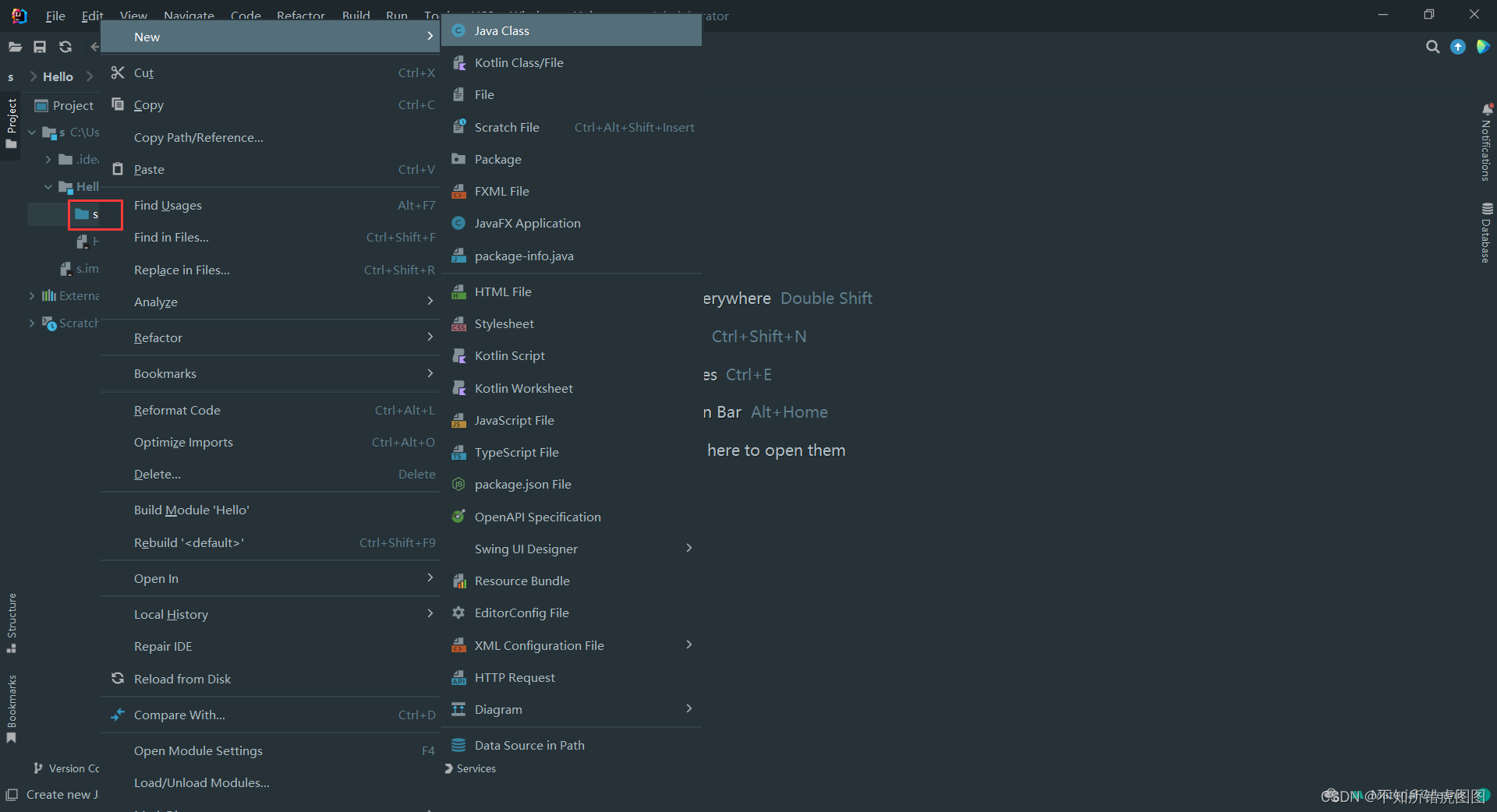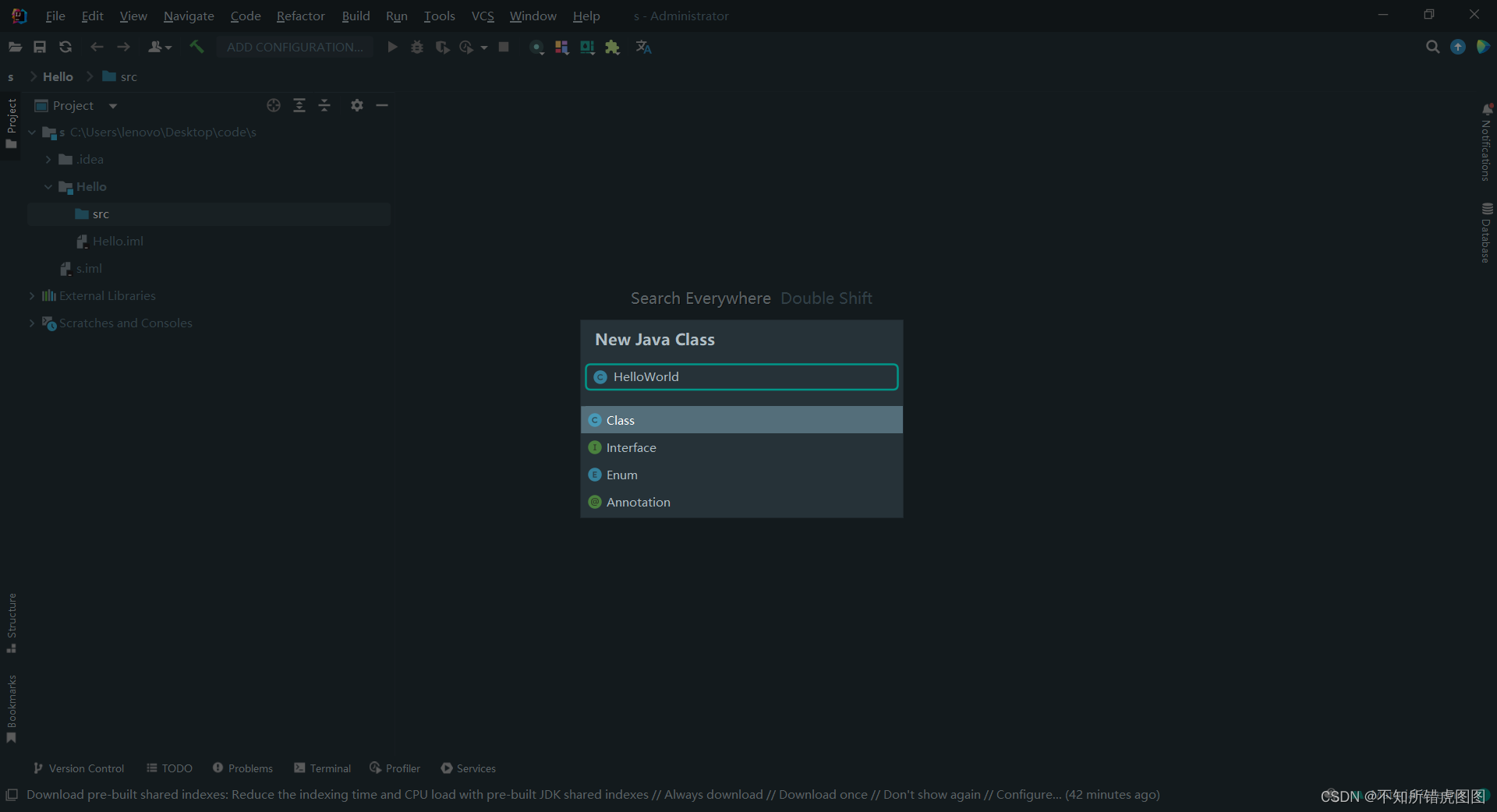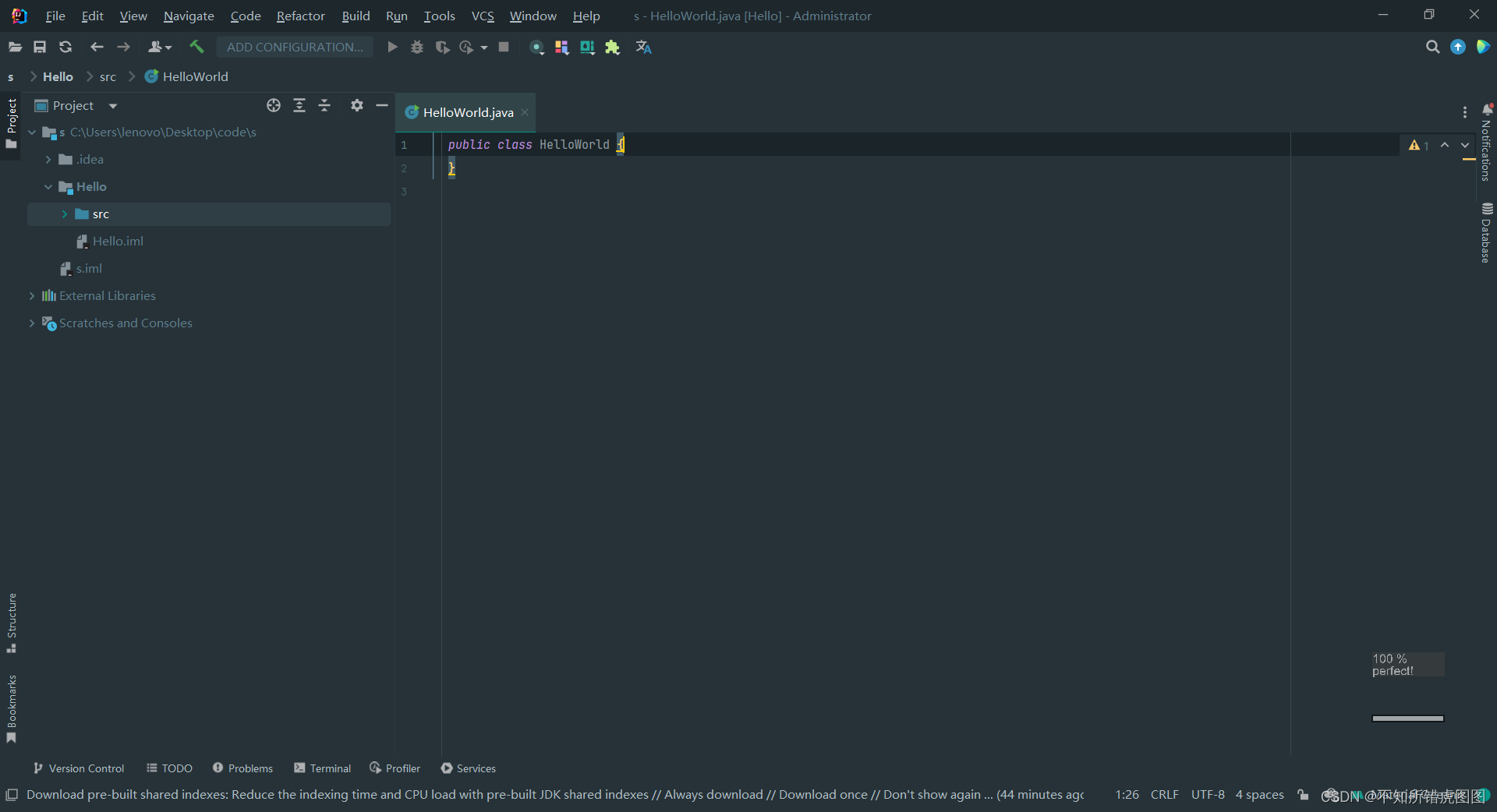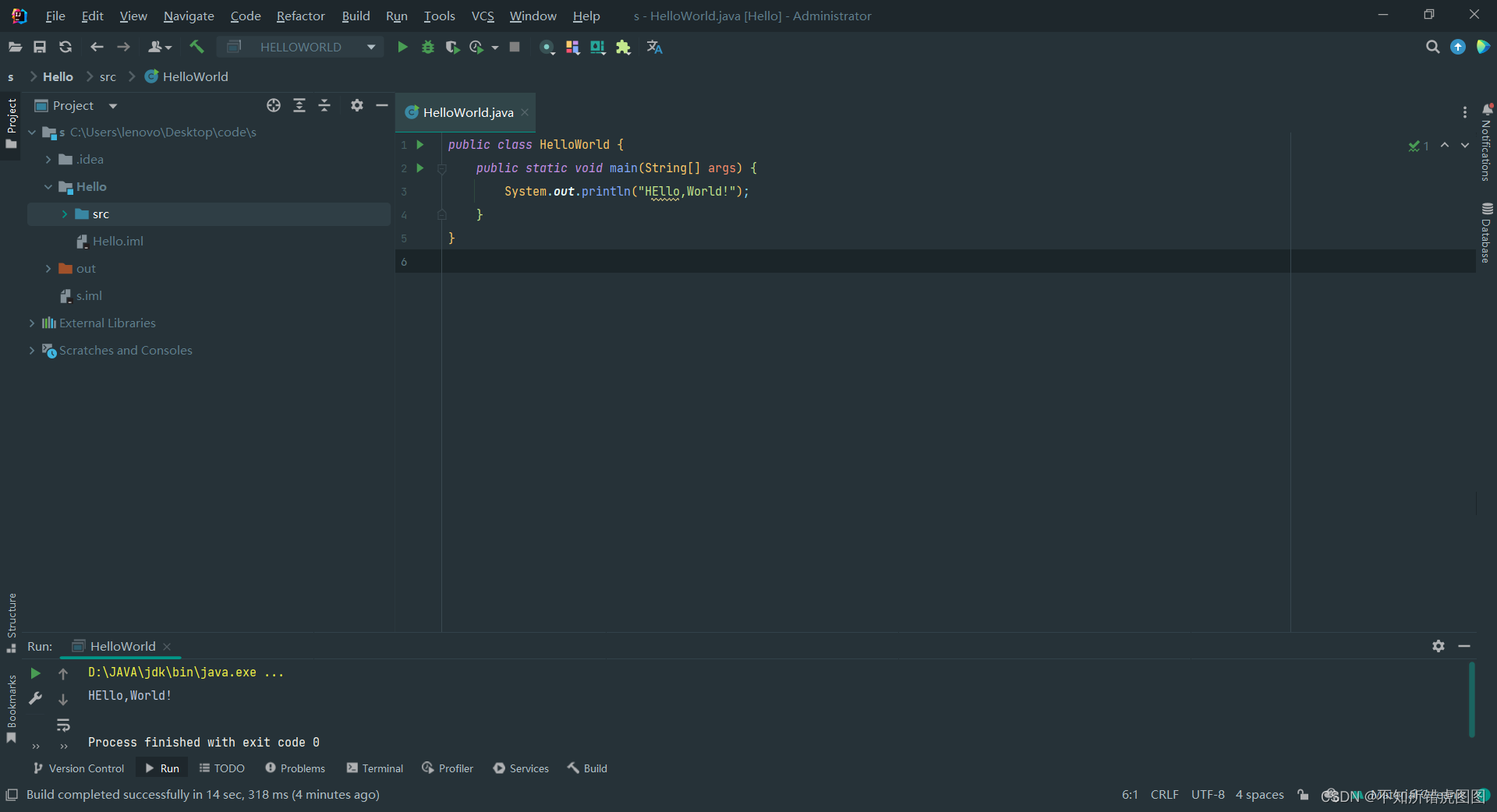| IntelliJ IDEA2022.1.1创建java项目的方法 | 您所在的位置:网站首页 › idea新建javaee项目 › IntelliJ IDEA2022.1.1创建java项目的方法 |
IntelliJ IDEA2022.1.1创建java项目的方法
|
新版idea对许多窗口进行了改变,若老师用的版本不一样的话,作为初学者可能跟不上老师的节奏,我学习的时候看见操作不一样就很迷茫,后来研究了一下,分享一下自己的操作,如有错误,还希望大家多多批评指正。 1、创建一个新项目首次打开IntelliJ IDEA 2022.1.1后,是这个窗口。先NEW它一个Project! 点击NEW PROJECT之后,就是对这个项目进行参数的设置 ①这边选择Empey Project ②Generators这没了JAva这个选项,不用管,这边就不用选择 ③输入项目的名称(养成习惯尽量不输入中文) ④这里是项目保存的位置 最后CREATE 依次点击File-NEW-Module ②选择java语言 ③确保jdk是我们配置好的 继续CREATE 这时候就可以看到src了 此时很重要的一步就是配置项目结构,File-Project Structure,或者使用快捷键打开 进入项目结构窗口后, ①,选择配置好的sdk,和自己的jdk是一个版本 ②,语言等级根据自己的sdk版本选择,我的sdk是1.8,此处我就选择8 然后O它个K
选择src,右键NEW-Java Class 输入类的名字
OK,令人兴奋的界面!
忍不住写一个Hello,World! 可以跑起来!收工! |
【本文地址】
公司简介
联系我们
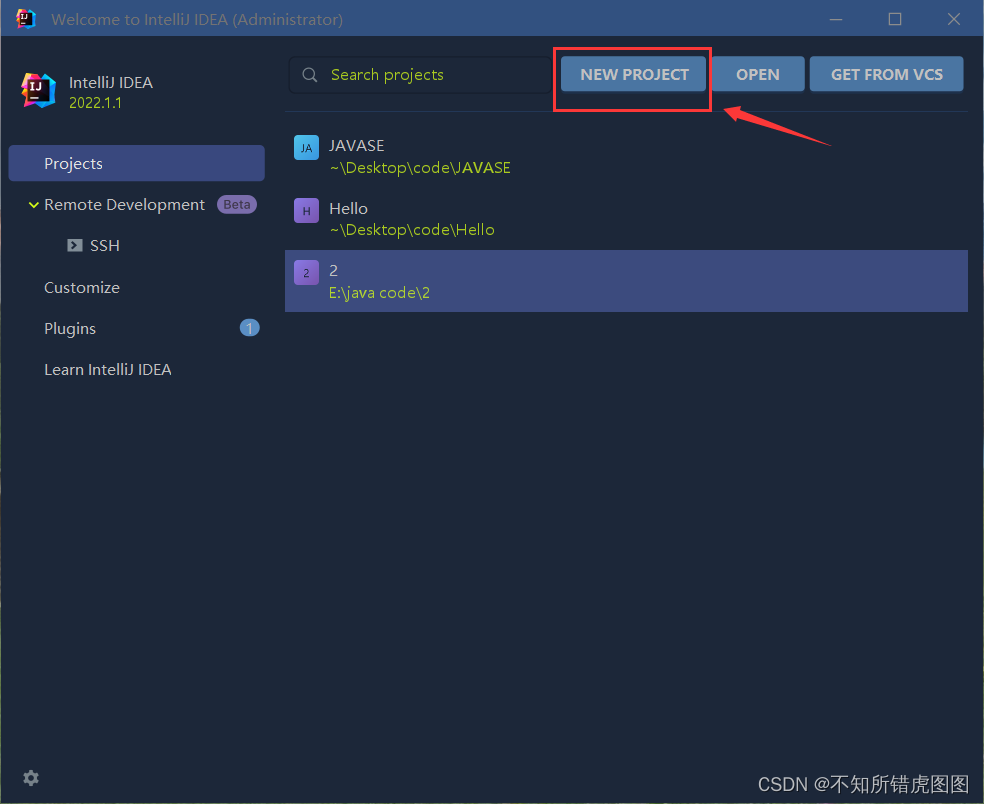
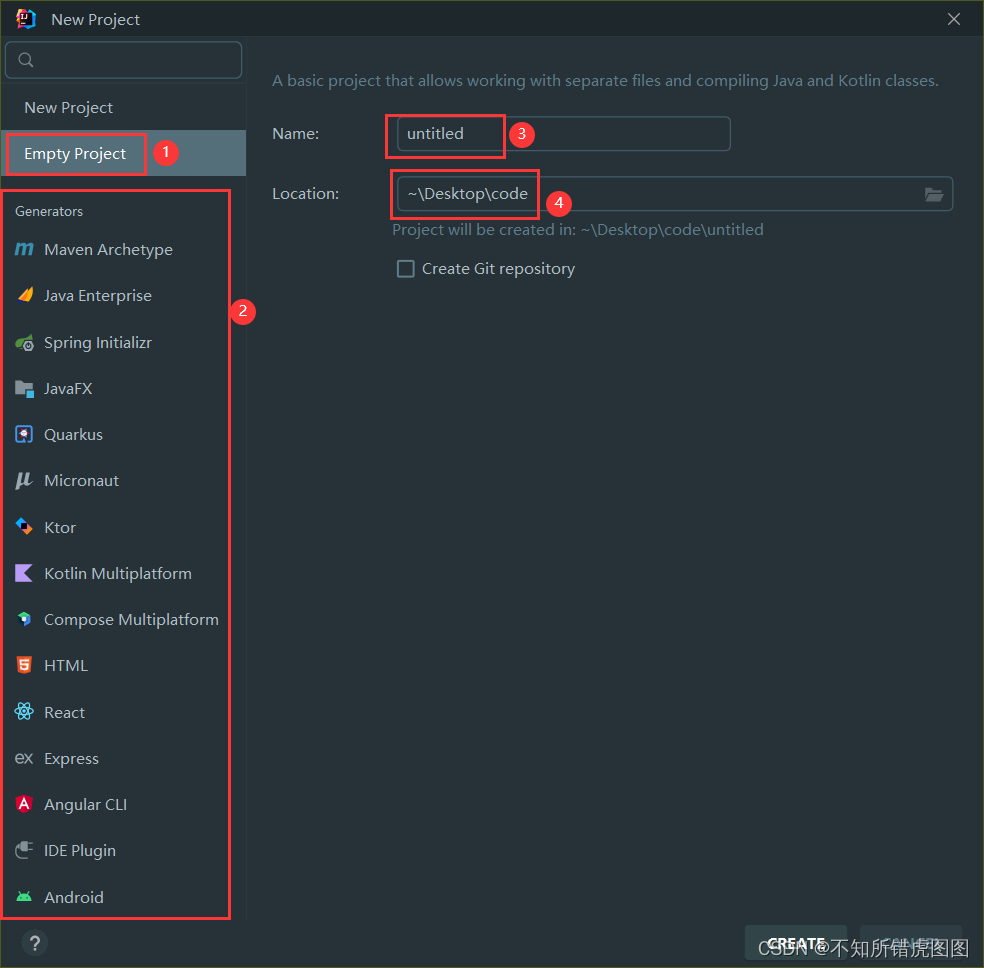 进入到了IDEA的主页面
进入到了IDEA的主页面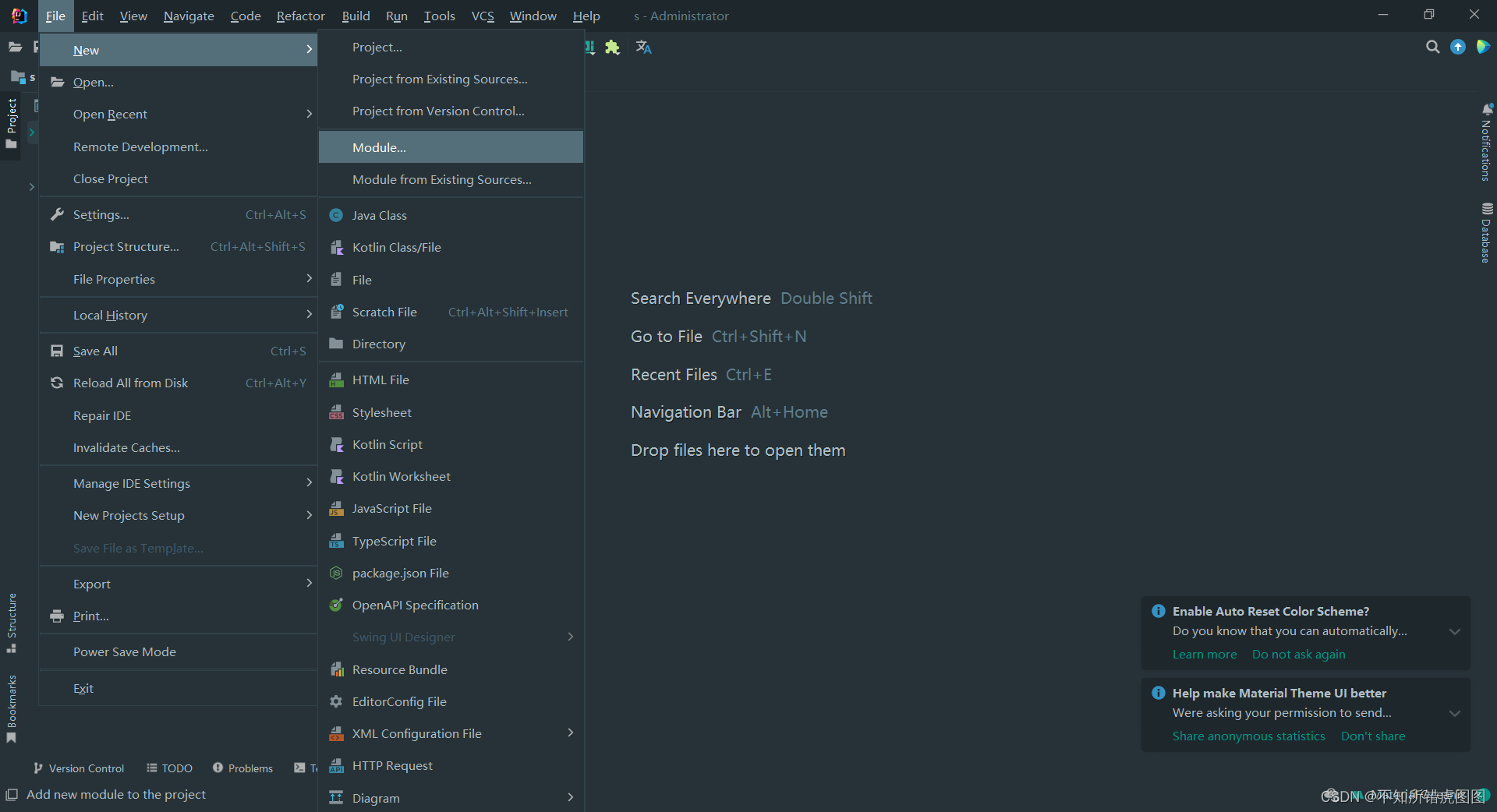 进入新窗口后设置以下参数 ①设置模块名称
进入新窗口后设置以下参数 ①设置模块名称